Giỏ hàng của bạn
Có 0 sản phẩm
04-10-2024, 10:21 am 522
Cách Thêm eSIM Vào iPhone Dễ Dàng, Nhanh Chóng Nhất
eSIM là dòng SIM điện tử được phát hành lần đầu tiên vào năm 2017. Nhu cầu sử dụng nhiều số thuê bao ngày càng nhiều, nên việc sử dụng eSIM trở nên phổ biến hơn. Bài viết dưới đây MEGA sẽ hướng dẫn bạn cách thêm eSIM vào iPhone nhanh chóng và dễ dàng.
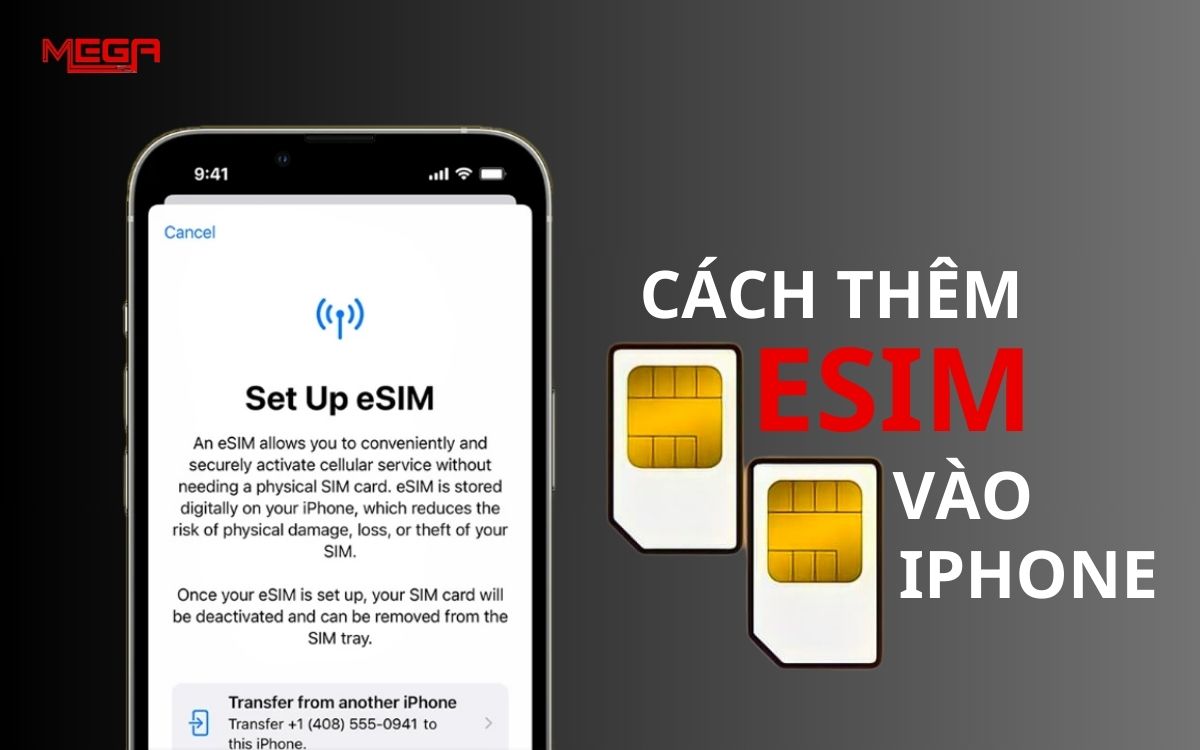
Hướng dẫn cách thêm eSIM vào iPhone cực đơn giản
eSIM (viết tắt là embedded SIM) là một dòng SIM điện tử được tích hợp trực tiếp vào bảng mạch của thiết bị di động. eSIM được sử dụng để thay thế cho SIM vật lý, nó có kích thước cực kì nhỏ, chỉ dài khoảng 5mm và dày gần 0.67mm. Về cơ bản, eSIM hoạt động như một chiếc SIM vật lý thông thường, nhưng nó sở hữu nhiều lợi ích hơn một chiếc SIM vật lý thông thường.

eSIM - dòng SIM điện tử đang được ưa chuộng
eSIM mang đến nhiều sự tiện lợi hơn so với SIM vật lý thông thường, đó cũng là lý do mà nhiều người dùng tìm cách thêm eSIM vào iPhone của mình.
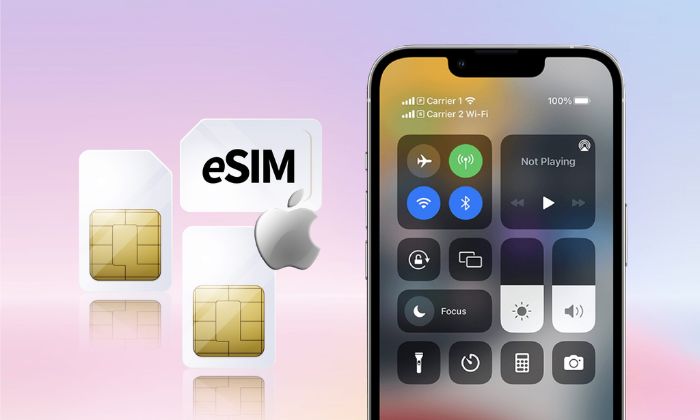
Lợi ích khi sử dụng eSIM trên iPhone
Trước khi thêm eSIM vào iPhone bạn cần kiểm tra xem chiếc điện thoại của bạn có nằm trong danh sách thiết bị được hỗ trợ hay không. Hầu hết các dòng iPhone của Apple từ thế hệ iPhone Xs trở lên sẽ được hỗ trợ eSIM. Điều đó có nghĩa là những mẫu iPhone này đều được hỗ trợ 1 SIM vật lý và một eSIM. Dưới đây là cách cài đặt eSIM trên iPhone vô cùng đơn giản.
Với các bước trên bạn có thể dễ dàng cài đặt eSIM trên iPhone 11, iPhone 12 Pro Max, iPhone 13,...
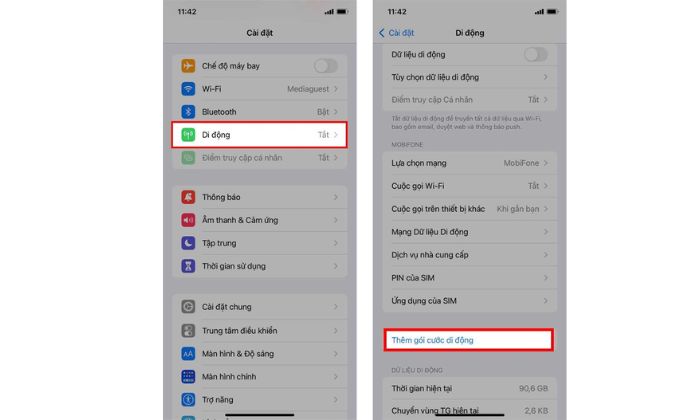
Cách cài đặt eSIM trên iPhone
Sau khi cài đặt eSIM trên iPhone thành công, bạn có thể thiết lập một số cài đặt cá nhân để dễ dàng quản lý và sử dụng.
Việc đặt tên cho eSIM sẽ giúp bạn dễ phân biệt được đâu là eSIM đâu là SIM vật lý.
Khi không còn nhu cầu sử dụng, bạn có thể xóa eSIM dễ dàng bằng cách sau:
Hiện tại, ở Việt Nam có ba nhà mạng lớn đang hỗ trợ dịch vụ eSIM trên iPhone là Viettel, Vinaphone và Mobifone. Bạn có thể chuyển đổi đăng ký eSIM của Viettel, Vinaphone hoặc Mobifone nhanh chóng bằng cách đến trực tiếp cửa hàng của nhà mạng.
Ngoài ra, nếu bạn muốn sử dụng eSIM của Viettel thì cũng có thể đổi trực tuyến qua ứng dụng My Viettel.
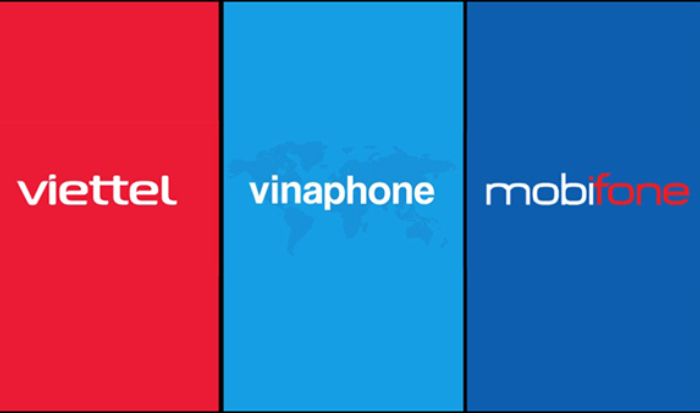
Các nhà mạng hỗ trợ eSIM
Trên thực tế, eSIM và SIM vật lý đều có chung một dạng profile nhà mạng. Do đó, chất lượng sóng và chất lượng dịch vụ có thể nói là tương đương nhau. Tuy nhiên, eSIM sẽ có một số ưu điểm nhỉnh hơn so với SIM vật lý như tiết kiệm kiệm được không gian, tích hợp được nhiều số điện thoại hơn,...
Việc có nên sử dụng eSIM không còn phụ thuộc vào nhu cầu của bạn. Nếu bạn cần sử dụng nhiều số thuê bao và chuyển đổi nhà mạng nhanh chóng thì eSIM là lựa chọn thích hợp. Ngược lại, nếu bạn muốn chuyển đổi thẻ SIM giữa các thiết bị thì thẻ SIM vật lý là lựa chọn sáng suốt.
Hy vọng với bài chia sẻ trên của MEGA, bạn sẽ dễ dàng cài đặt và sử dụng eSIM trên iPhone. Hãy cùng theo dõi MEGA để biết thêm nhiều kiến thức hay và bổ ích.
Xem thêm >>>
Hướng dẫn cách khôi phục danh bạ đã xóa trên sim dễ thực hiện
Hướng dẫn cách chuyển tiền sim viettel đơn giản, nhanh chóng
Cách chuyển danh bạ từ iPhone sang SIM và Android
copyright © mega.com.vn